服务器运维和配置
一、服务器和域名购买
服务器服务商
阿里云服务器:
腾讯云服务器:
百度云服务器:
华为云服务器:
域名购买
二、认识服务器控制台菜单的信息
概览
站点设置
安全
服务器运维
三、服务端 Linux 运维
0.认识 Linux
Linux,全称 GNU/Linux,是一种免费使用和自由传播的类 UNIX 操作系统,其内核由林纳斯·本纳第克特·托瓦兹于 1991 年 10 月 5 日首次发布,它主要受到 Minix 和 Unix 思想的启发,是一个基于 POSIX 的多用户、多任务、支持多线程和多 CPU 的操作系统。
它能运行主要的 Unix 工具软件、应用程序和网络协议。它支持 32 位和 64 位硬件。Linux 继承了 Unix 以网络为核心的设计思想,是一个性能稳定的多用户网络操作系统。Linux 有上百种不同的发行版,如基于社区开发的 debian、archlinux,和基于商业开发的 Red Hat Enterprise Linux、SUSE、Oracle Linux 等。
1.连接 Linux 服务器
1.使用 SSH 连接服务器
window 安装 SSH(安装地址) mls-software.com
Macbook 免安装自带
2.使用方式
打开终端
ssh 账号默认 root@服务器地址
例子:ssh root@123.456.789
然后选择 Y ,然后输入密码即可
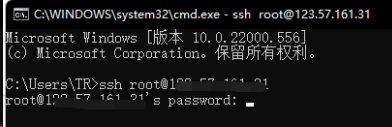
显示这个代表连接成功
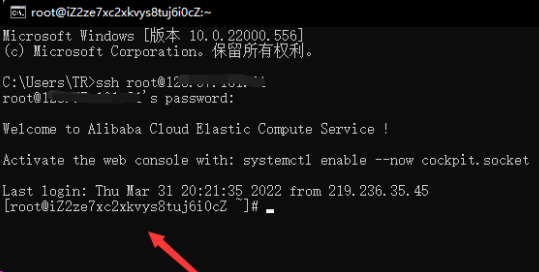
2.常用的 Linux 命令
查看当前的目录的文件
ls查看文件属性信息
ls -l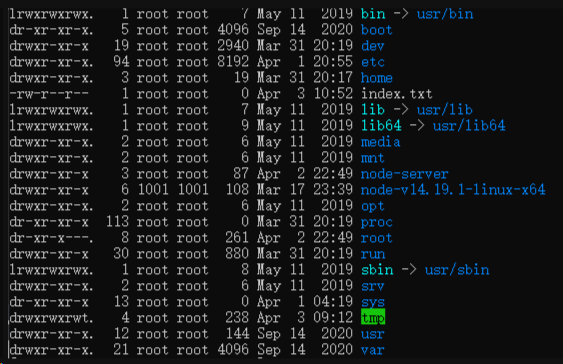
首字母作用
文件的开头对应是 -
目录开头对应的是 d
快捷方式对应的是 l
U 盘对应的是 b
鼠标键盘等硬件对应的 c
Linux 文件属性
每三个一组 rw-
-为缺少权限
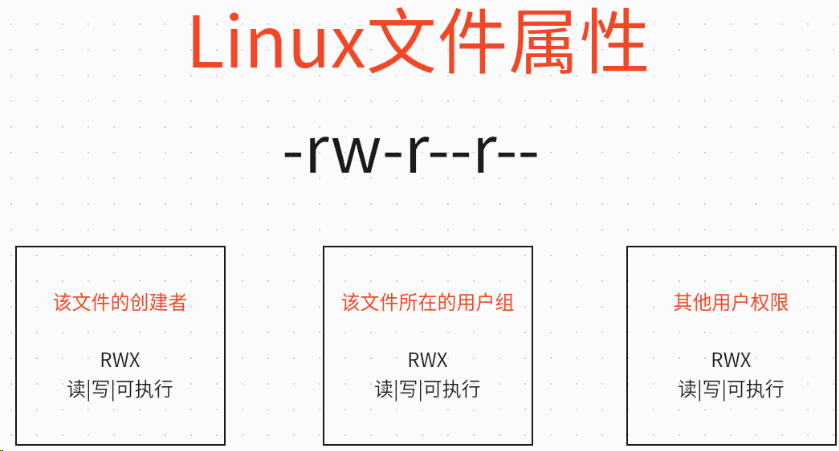
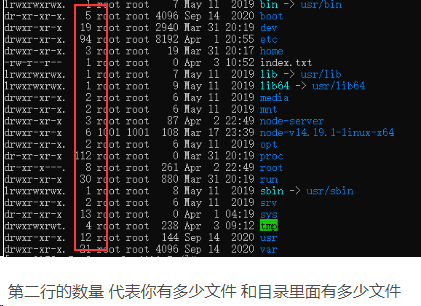
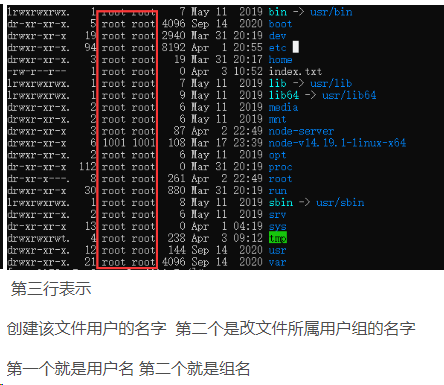
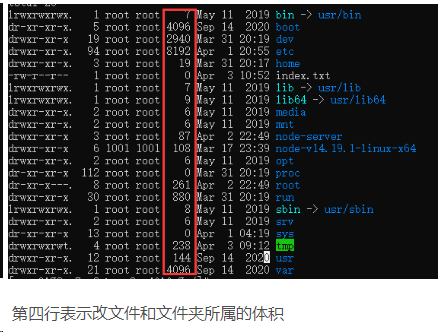
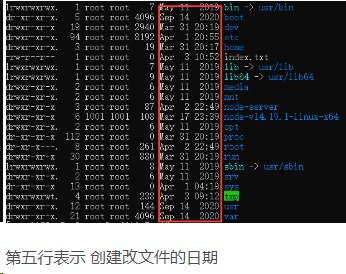
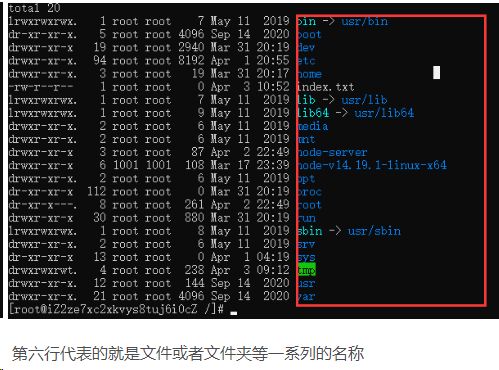
切换目录
cd 目录路径Linux wget 命令用来下载软件
wget https://cdn.npmmirror.com/binaries/node/v14.19.1/node-v14.19.1-linux-x64.tar.xz下载完成之后——解压
使用tar 命令
-c: 压缩
-x:解压
-t:查看内容
-r:向压缩归档文件末尾追加文件
-u:更新原压缩包中的文件
这五个是独立的命令,压缩解压都要用到其中一个,可以和别的命令连用但只能用其中一个。下面的参数是根据需要在压缩或解压档案时可选的。
-z:有gzip属性的
-j:有bz2属性的
-Z:有compress属性的
-v:显示所有过程
-O:将文件解开到标准输出
下面的参数-f是必须的
-f: 使用档案名字,切记,这个参数是最后一个参数,后面只能接档案名。
# tar -cf all.tar *.jpg
这条命令是将所有.jpg的文件打成一个名为all.tar的包。-c是表示产生新的包,-f指定包的文件名。
# tar -rf all.tar *.gif
这条命令是将所有.gif的文件增加到all.tar的包里面去。-r是表示增加文件的意思。
# tar -uf all.tar logo.gif
这条命令是更新原来tar包all.tar中logo.gif文件,-u是表示更新文件的意思。
# tar -tf all.tar
这条命令是列出all.tar包中所有文件,-t是列出文件的意思
# tar -xf all.tar
这条命令是解出all.tar包中所有文件,-x是解开的意思
压缩
tar –cvf jpg.tar *.jpg //将目录里所有jpg文件打包成tar.jpg
tar –czf jpg.tar.gz *.jpg //将目录里所有jpg文件打包成jpg.tar后,并且将其用gzip压缩,生成一个gzip压缩过的包,命名为jpg.tar.gz
tar –cjf jpg.tar.bz2 *.jpg //将目录里所有jpg文件打包成jpg.tar后,并且将其用bzip2压缩,生成一个bzip2压缩过的包,命名为jpg.tar.bz2
tar –cZf jpg.tar.Z *.jpg //将目录里所有jpg文件打包成jpg.tar后,并且将其用compress压缩,生成一个umcompress压缩过的包,命名为jpg.tar.Z
rar a jpg.rar *.jpg //rar格式的压缩,需要先下载rar for Linux
zip jpg.zip *.jpg //zip格式的压缩,需要先下载zip for linux
解压
tar –xvf file.tar //解压 tar包
tar -xzvf file.tar.gz //解压tar.gz
tar -xjvf file.tar.bz2 //解压 tar.bz2
tar –xZvf file.tar.Z //解压tar.Z
unrar e file.rar //解压rar
unzip file.zip //解压zip我们执行
tar -xvf node-v14.19.1-linux-x64.tar.xzLinux 权限
查看查看文件信息
ls -lRWX 分别是可读 可写 可执行权限
这个权限我们可以修改使用 chmod 777 文件名
我们先学习一组规律
- 读------R 对应数字 4
- 写------W 对应数字 2
- 可执行-----X 对应数字 1
所以 7 就是可读可写可执行权限
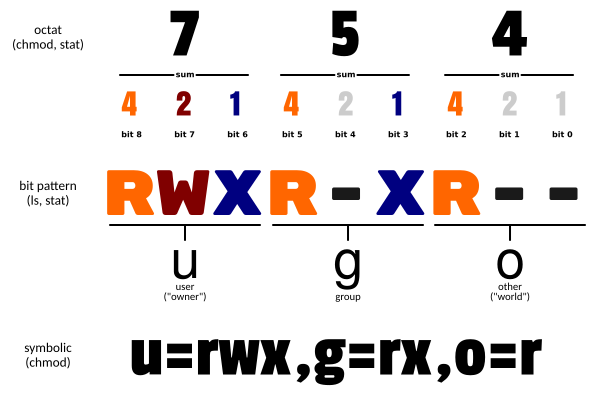
我们可以在 root 账户下创建一个用户,测试一下 使用 adduser 账号 passwd 给用户设置密码
# 创建账户
adduser hehe
passwd hehe重新使用这个新账户连接 sh,使用 cmd
sh hehe@公网ip
然后输入密码:
hehehehe 用户下的看看是否有权限:无权限 的用户将无法读写
echo hello>index.txt
# 没有权限出现:-bash: index.txt: Permission deniedroot 用户下增加这个账户的权限:我们 root 账号把 index.txt 设置 700
chmod 700 index.txt再次在 hehe 用户下的看看是否有权限
echo hehe> index.txt3.使用命令配置 Linux 服务器
配置环境变量
pwd命令用于显示工作目录

使用 pwd 命令获取 node bin 的位置
前往跟目录下面的 etc/profile 此文件涉及系统的环境,即环境变量相关。这里修改会对所有用户起作用
使用 vi 命令编辑该文件
vi profile然后按一下 I 键 进入编辑模式
在最后一行添加
export PATH=$PATH:你的目录/node-v14.19.1-linux-x64/bin然后执行 source profile 或者重启 linux
配置淘宝代理
npm config set registry https://registry.npm.taobao.org4.未配置域名是可以使用公网 IP 访问地址
例如服务器公网 IP/接口名:
四、服务器软件配置
Linux 安装 Nginx
1、安装 gcc
安装 nginx 需要先将官网下载的源码进行编译,编译依赖 gcc 环境,如果没有 gcc 环境,则需要安装:
yum install gcc-c++2、PCRE pcre-devel 安装
PCRE(Perl Compatible Regular Expressions) 是一个 Perl 库,包括 perl 兼容的正则表达式库。nginx 的 http 模块使用 pcre 来解析正则表达式,所以需要在 linux 上安装 pcre 库,pcre-devel 是使用 pcre 开发的一个二次开发库。nginx 也需要此库。命令:
yum install -y pcre pcre-devel3、zlib 安装
zlib 库提供了很多种压缩和解压缩的方式, nginx 使用 zlib 对 http 包的内容进行 gzip ,所以需要在 Centos 上安装 zlib 库。
yum install -y zlib zlib-devel4、OpenSSL 安装
OpenSSL 是一个强大的安全套接字层密码库,囊括主要的密码算法、常用的密钥和证书封装管理功能及 SSL 协议,并提供丰富的应用程序供测试或其它目的使用。
nginx 不仅支持 http 协议,还支持 https(即在 ssl 协议上传输 http),所以需要在 Centos 安装 OpenSSL 库。
yum install -y openssl openssl-devel5.下载 Nginx
wget https://nginx.org/download/nginx-1.19.9.tar.gz6.解压 nginx
tar -zxvf nginx-1.19.9.tar.gz
cd nginx-1.19.97.执行 nginx-configure 文件
ls
./configure8.make 命令编译
执行完后会有一个 MakeFile 文件夹
make 是一个命令工具,它解释 Makefile 中的指令(应该说是规则)。在 Makefile 文件中描述了整个工程所有文件的编译顺序、编译规则
make
make install9.查询 nginx 安装目录
whereis nginx10.进入安装目录执行 nginx
cd usr local/nginx前往安装目录找到 sbin 执行 nginx
./nginxyum install 404 解决方案
1、进入配置文件内,删除所有的.repo 文件(也可以备份)
#进入配置文件夹
cd /etc/yum.repos.d/
#删除旧的配置文件
rm *.repo
#输入“y”回车确认ls 确保该目录下的.repo 文件已完全删除 下载可以用的.repo 文件
wget -O /etc/yum.repos.d/CentOS-Base.repo https://mirrors.aliyun.com/repo/Centos-vault-8.5.2111.repo如果没有安装 wget,也可以用下面命令:
curl -o /etc/yum.repos.d/CentOS-Base.repo https://mirrors.aliyun.com/repo/Centos-vault-8.5.2111.repo运行 yum makecache 生成缓存
yum makecacheLinux 防火墙
1、firewalld 的基本使用
启动: systemctl start firewalld
查看状态: systemctl status firewalld
停止:systemctl stop firewalld
禁用:systemctl disable firewalld
2.systemctl 是 CentOS7 的服务管理工具中主要的工具,它融合之前 service 和 chkconfig 的功能于一体
启动一个服务:systemctl start firewalld.service 关闭一个服务:systemctl stop firewalld.service 重启一个服务:systemctl restart firewalld.service 显示一个服务的状态:systemctl status firewalld.service 在开机时启用一个服务:systemctl enable firewalld.service 在开机时禁用一个服务:systemctl disable firewalld.service 查看服务是否开机启动:systemctl is-enabled firewalld.service 查看已启动的服务列表:systemctl list-unit-files|grep enabled 查看启动失败的服务列表:systemctl --failed
3.配置 firewalld-cmd
查看版本: firewall-cmd --version
查看帮助: firewall-cmd --help
显示状态: firewall-cmd --state
查看所有打开的端口: firewall-cmd --zone=public --list-ports
更新防火墙规则: firewall-cmd --reload
查看区域信息: firewall-cmd --get-active-zones
查看指定接口所属区域: firewall-cmd --get-zone-of-interface=eth0
拒绝所有包:firewall-cmd --panic-on
取消拒绝状态: firewall-cmd --panic-off
查看是否拒绝: firewall-cmd --query-panic
那怎么开启一个端口呢
添加
firewall-cmd --zone=public --add-port=80/tcp --permanent (--permanent永久生效,没有此参数重启后失效)重新载入
firewall-cmd --reload查看
firewall-cmd --zone= public --query-port=80/tcp删除
firewall-cmd --zone= public --remove-port=80/tcp --permanent五、服务器部署项目
1.域名备案解析
只有中国大陆的服务器需要域名备案,而香港或者其他国家的服务器不需要备案域名
2.部署二级域名
Nginx 的 conf 配置
# 把二级域名部署到这个vhosts文件夹
include /etc/nginx/vhosts/*.conf;3.阿里主机绑定多个域名
域名在阿里云备案,需要解析到阿里主机或服务器,阿里云的服务器又不便宜只有新用户才便宜,又不想域名掉备案又不想花重金在阿里买服务器怎么搞呢?
买阿里云的主机,但是有多个域名一个主机怎么实现加载不同的内容呢,今天这个代码是通过 ChatGPT 做出来的。
1.实现了三个域名加载不同的内容。对应域名加载对应 HTML。
2.请注意,在实际使用时,需要根据实际情况进行修改和适当的调整。
3.首先在虚拟机根目录创建一个 index.php 和三个 html 并命名为域名前缀。
4.复制下面代码到 index.php 文件中,并修改文件中的域名为自己的。
<?php
$host = $_SERVER['HTTP_HOST'];
switch ($host) {
case 'www.xx8g.com':
// 加载 xiaogao1.html 页面
include 'xiaogao1.html';
break;
case 'www.xx8g2.cn':
// 加载 xiaogao2.html 页面
include 'xiaogao2.html';
break;
case 'www.xx8g3.cn':
// 加载 xiaogao3.html 页面
include 'xiaogao3.html';
break;
default:
// 默认情况下返回一个 404 页面
header('HTTP/1.1 404 Not Found');
echo '<html><body>';
echo '<h1>404 Not Found</h1>';
echo '<p>The requested URL ' . $_SERVER['REQUEST_URI'] . ' was not found on this server.</p>';
echo '</body></html>';
break;
}5.然后打开 html 修改要显示的内容即可,还有另一种实现的方法,使用伪静态,但是阿里云主机不支持 server 命令。
